Merhabalar,
Bu yazımız da G data nın kurumsal tarafta rakiplerine karşı güçlü olduğu ve ayırıcı özelliklerinden biri olan Policy Manager in yapılandırılması hakkında bilgi vereceğim.Policy maneger üzerinden istediğimiz guruba veya bilgisayarlara Uygulama denetimi,Aygıt Kontrolü,Web Filtreleme yada İnternet kullanım süresi belirleyebiliz.
Uygulama denetimin den bahsedecek olur isek eğer,kullanıcıların bilgisayarlarına kurdukları yada daha sonra kurmaları ihtimal olan programları burada kara liste /beyaz liste şeklinde belirleyip eklediğimiz zaman bu programları kullandırmaya biliriz.Bu işlem için Policy manager üzerinden > Uygulama denetimi ni seçiyoruz.

- Kullanıcı,engellenen uygulamaları bildirir
- Karaliste sadece listedeki uygulamaları engelleyi seçiyoruz.
- Varsayılan kuralları seçtiğimizde ise karşımıza default bir şablon gelmektedir.
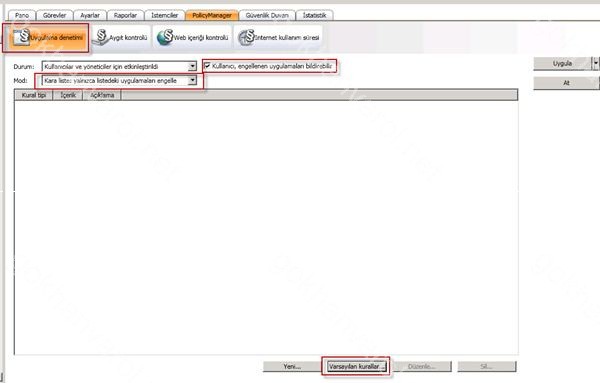
Biz burada bir tür torrent uygulaması olan vuzeyi engellemeyi planlıyoruz ve bunu seçiyoruz.Kullanıcı bunu kurmamış ve daha sonra kurduğunda dahi bu program bloklanacaktır.

Eklemek istediğimiz uygulamaları ekledik ve şimdi bunu kullanıcı tarafına yansıması için Policy manager den uygula yı seçiyoruz.

Aygıt Kontrolü Gdata yı bu sekmende bence bir adım daha öne çıkartıyor.Bu özellikten bahsetmek gerekir ise Disket,Cdrom,External hdd,usb bellek ve web cam leri yasaklayabiliyorsunuz veya sadece sizin izin verdiğiniz cihazlar çalışabiliyor.Bu işlem için Policy maneger üzerinden > Aygıt Kontrolü nü seçiyoruz.
Ben sadece External hdd için kural yazacağım ve sadece 1 tanesinin çalışmasına izin vereceğim.Bunun için aşağıdaki ayarları yapmamız gerekiyor.Harici hdd erişimi yasakla ,Beyaz listede ise Yeni yi tıklıyoruz.
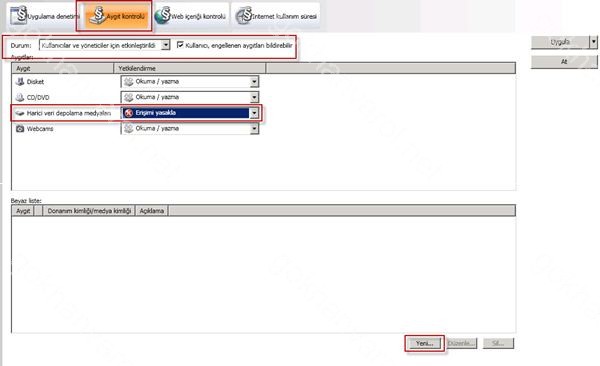
Kuralı etkinleştiri tıklıyoruz kuralımız aktif oluyor daha sonra Donanım kimliği kısmını tıklıyoruz ve buradan ise hangi bilgisayarda ise extenal hdd onu seçip kimliğini alıyoruz ve tamam ı tıklıyoruz.
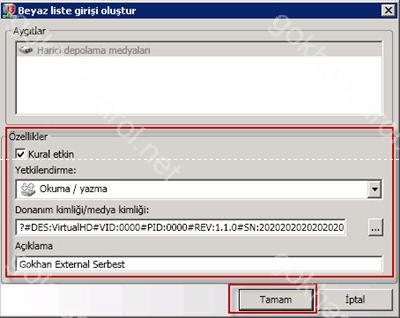
Bu işlemleri yaptık tan sonra kuralımızın aktif hale gelmesi için Policy manager üzerinden uygula yı tıklamamız gerekmektedir.
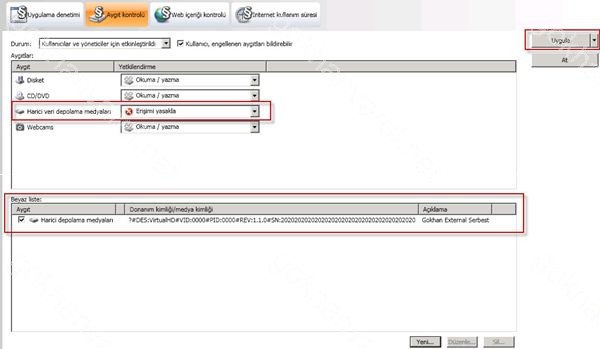
Bir diğer özelliği olan Web içeriği kontrolü bir çok donanımsal firewallın yaptığı gibi kategori bazlı internet filtrelemesi yapıyor fakat loglama yapmamaktadır.Şirket bünyesinde firewallınızın vardır fakat mobil kullanıcılarınız şirket dışında şirketinizdeki firewall dan süzülmediğinden dolayı her türlü siteye çıkabilmektedir bu sorunda bir güvenlik açığı oluşturmaktadır.Gdata nın bu özelliği sayesinde bunu kontrol edebilirsiniz.
Bu işlem için Policy manager üzerinden > Web içeriği kontrolü nden ulaşabiliriz.
Ben deneme amacı ile Alkol,Arama motorları,Haberler in yasak olmasını istedim.Manuel olarak Kara liste / Beyaz liste de oluşturabiliyoruz. Kullanıcı,engellenen web içeriğini bildirsini işaretlediğimiz de site bloklandığında kullanıcıya uyarı mesajı gelmektedir ve buradan yöneticiye mesaj gönderebilmektedir.
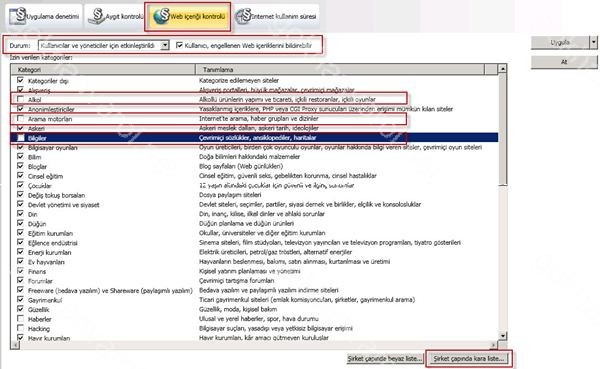
Kara liste oluşturmak aşağıdaki işlemi yapar isek direk kullanıcılar ilgili sitelere erişemez.

Örnek vermek gerekir ise,
Gazete sayfalarını bloklamıştık ve kullanıcı bu siteye girmek istediğini varsayalım.

Kullanıcı bu sitenin açılmasını talep etmek için serbest bırakılmasını iste yi seçmesi gerekmektedir.Daha sonra bu talep Policy maneger üzerinden Raporlar kısmına düşmektedir ve buradan takip edilebilmektedir.


Bu siteye kullanıcının girişi için izin verdiğimizde kullanıcının ekranına aşağıdaki gibi bir mesaj ulaşmaktadır.

Bir örnek daha vermek gerekir ise şirket genelinde facebook.com adresine yasak getirmiştik ,kullanıcı bu siteye erişmek istediğinde yine aynı hatayı alacak ve açılması için talep ettiğini varsayıyorum ve bu sefer siteye izin vermiyoruz.
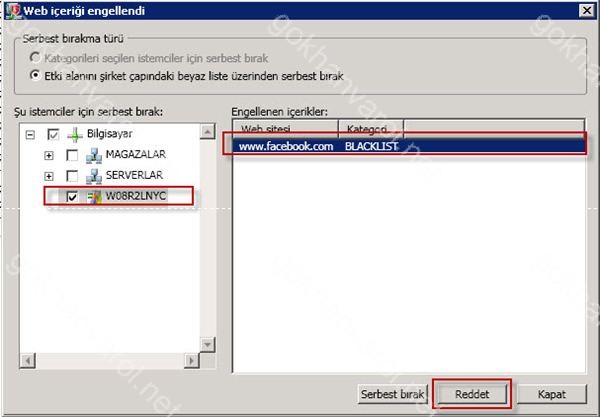
Genel politika nedeni ile bu site yasaklandığından dolayı reddet ti tıklıyoruz ve kişisel mesaj yazmak isterseniz onu da yazabilirsiniz.

Yazdığımız mesaj kullanıcının ekranın da aşağıdaki gibi gözükmektedir.

Policy manager üzerinde son bölüm olan İnternet kullanım süresi nden de bahsetmek gerekir ise bu kısımda kullanıcılara günlük ,haftalık yada aylık internet kullanım dilimleri belirleyebiliyoruz.Ben burada 09:00 – 23:00 saatleri arasında internete izin vereceğim bu saatler dışında internete çıkışını yasaklayacağım.Bu işlem için aşağıdaki şekilde işlem yapmak gerekir.

Geçerli saat dışında kullanıcı internete bağlanmak ister ise aşağıdaki şekilde hata alacaktır
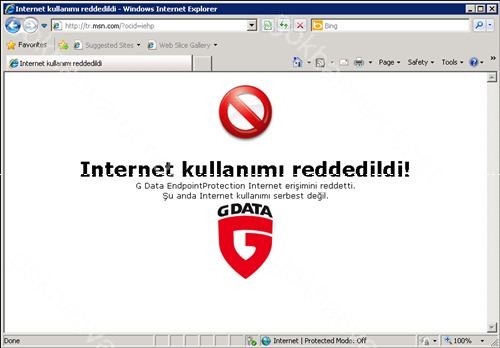
Bir sonraki yazıda görüşmek üzere …